Je suis sûr que vous avez été absolument ravi d'apprendre que vous pourrez mettre à niveau votre Windows 7 vers Windows 10 gratuitement. Mais lorsque le grand jour est arrivé, une erreur inattendue 0x80246007 a frappé les ordinateurs. Alors, que devrais-tu faire? Ne t'inquiète pas, nous avons la solution.
Que faire si Windows 7 ne passe pas à Windows 10?
1. Exécutez l'utilitaire de résolution des problèmes de mise à jour
Bien sûr, la première chose que vous devriez essayer est d'exécuter l'utilitaire de résolution des problèmes de mise à jour. Alors, allez dans Panneau de configuration, Dépannage et Dépannage de mise à jour, et voyez si des correctifs sont proposés.
Mais comme l'outil de dépannage ne fait pas le travail à chaque fois, vous pouvez également essayer certaines des solutions suivantes..
2. Redémarrez le service BITS
BITS (Background Intelligent Transfer Service) permet à votre ordinateur de recevoir des mises à jour. Si quelque chose ne va pas avec ce service, vous ne pourrez probablement pas recevoir de mises à jour, y compris la mise à niveau de Windows 10.
Ce problème est particulièrement lié à 0x80246007 car il vous indique que quelque chose ne va pas avec vos services de mises à jour. Donc, pour résoudre ce problème, essayez de redémarrer le service BITS et voyez si vous pouvez télécharger à nouveau la mise à niveau.
Voici comment redémarrer le service de transfert intelligent en arrière-plan:
- Accédez au menu Démarrer et ouvrez le Panneau de configuration à partir du dossier Outils d'administration
- Dans le panneau de configuration, accédez aux outils d'administration
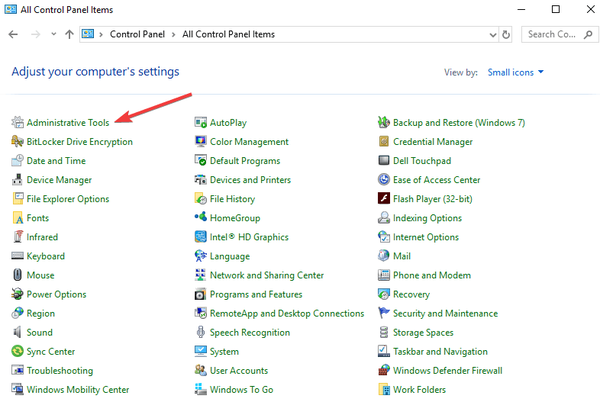
- Ouvert Prestations de service
- Cliquez avec le bouton droit sur Service de transfert intelligent en arrière-plan (BITS) service, puis cliquez sur Propriétés
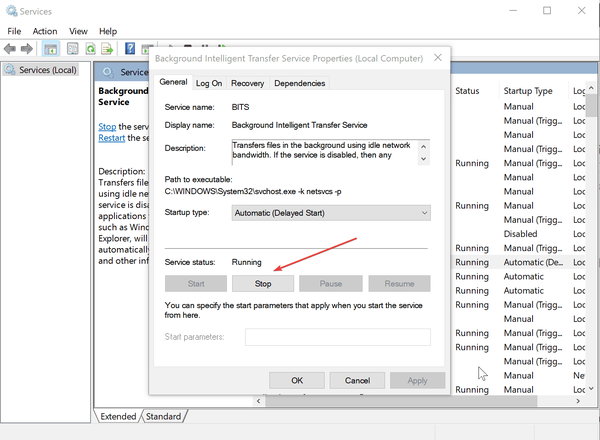
- Sur le Général onglet, à côté de Type de démarrage, sois sûr que Automatique (démarrage différé) est sélectionné (sélectionnez-le, si ce n'est pas le cas)
- De plus, à côté de État du service, assurez-vous que Début est vérifié
- Cliquez sur D'accord
- Redémarrez votre ordinateur
Après avoir redémarré votre ordinateur, essayez de mettre à jour maintenant, si vous ne parvenez toujours pas à télécharger Windows 10, essayez la solution ci-dessous.
- CONNEXION: CORRECTIF: Microsoft Store a cessé de fonctionner après la mise à jour de Windows 10
3. Effectuez un ajustement du registre
- Ouvert Le menu Démarrer et entrez regedit dans la zone de recherche
- Ouvert Éditeur de registre
- Accédez au chemin suivant:
- HKEY_USERS \ .DEFAULT \ Software \ Microsoft \ Windows \ CurrentVersion \ Explorer \ User Shell Folders

- HKEY_USERS \ .DEFAULT \ Software \ Microsoft \ Windows \ CurrentVersion \ Explorer \ User Shell Folders
- Assurez-vous que la valeur d'AppData est:
% USERPROFILE% \ AppData \ Roaming(Si ce n'est pas le cas, modifiez-le en double-cliquant sur AppData) - Fermez l'éditeur de registre et essayez à nouveau d'exécuter la mise à jour.
4. Désactivez votre antivirus
Lorsqu'il s'agit de mettre à jour votre système, l'une des solutions les plus utiles pour résoudre les problèmes et les erreurs consiste à désactiver votre logiciel antivirus. Si vous utilisez également un pare-feu ou un outil anti-malware dédié, désactivez également ces outils.
5. Utilisez un autre compte utilisateur
Assurez-vous que vous essayez d'installer Windows 10 à l'aide d'un compte administrateur. Si votre ordinateur héberge plusieurs comptes d'utilisateurs, recherchez les mises à jour à l'aide d'un autre compte.
6. Retirez le matériel externe

Si vous ne parvenez pas à mettre à niveau Windows 7 vers Windows 10, le problème peut provenir de votre matériel externe. Le plus souvent, le problème peut être une clé USB ou un disque dur externe, alors assurez-vous de le déconnecter. Pour être du bon côté, assurez-vous de déconnecter tous les appareils non essentiels.
Cela inclut les imprimantes, les haut-parleurs, les adaptateurs réseau, etc. Si vous utilisez une station d'accueil pour votre ordinateur portable, assurez-vous de la déconnecter également.
7. Supprimez les logiciels non essentiels
En plus de votre antivirus, d'autres logiciels peuvent causer des problèmes lors de la mise à niveau vers Windows 10. Pour résoudre ce problème, il est conseillé de désinstaller tous les logiciels dont vous n'avez pas besoin ou que vous pouvez facilement installer plus tard.
Parfois, certains logiciels peuvent causer des problèmes, donc pour être prudent, il est préférable de le supprimer avant de passer à Windows 10.
8. Libérez de l'espace sur votre PC
Pour passer à Windows 10, vous devez disposer de suffisamment d'espace libre sur votre disque dur, environ 20 Go ou plus. Pour libérer de l'espace, il est conseillé de supprimer les applications et les fichiers dont vous n'avez plus besoin.
Vous pouvez également utiliser le nettoyage de disque pour libérer de l'espace supplémentaire.
9. Vérifiez votre matériel

Parfois, votre RAM peut causer des problèmes lors de la mise à niveau vers Windows 10. Pour vérifier si la RAM est le problème, nous vous suggérons de la tester avec Memtest86 + pendant quelques heures. Si vous obtenez une seule erreur, cela signifie que votre RAM a des problèmes, il serait donc conseillé de supprimer le module défectueux ou de le remplacer.
Vous pouvez également essayer de déconnecter des disques durs ou SSD supplémentaires de votre PC. Laissez simplement le lecteur sur lequel Windows 7 est connecté et essayez à nouveau de mettre à niveau.
C'est tout, j'espère que vous pourrez télécharger et installer Windows 10 à partir de votre ordinateur Windows 7 après avoir exécuté l'un de ces correctifs.
Cependant, si vous avez des commentaires, des suggestions ou des questions, écrivez-les dans la section des commentaires ci-dessous. Nous aimerions les lire et peut-être vous aider davantage.
Si vous rencontrez d'autres problèmes liés à Windows 10, vous pouvez rechercher la solution dans notre section Correction de Windows 10.
POSTES LIÉS À VÉRIFIER:
- CORRECTIF: Erreur de mise à jour `` Cet outil ne peut pas mettre à jour votre PC ''
- Correction complète: boucle de démarrage Windows 10 après la mise à jour
- Correction: les applications du Microsoft Store ne sont pas mises à jour automatiquement dans Windows
Note de l'éditeur: cet article a été initialement publié en août 2015 et a été mis à jour depuis pour plus de fraîcheur et d'exactitude.
- fenêtres 10
- Windows 7
- Erreurs de mise à jour Windows
 Friendoffriends
Friendoffriends



